 Škoda Rapid: Itinerario
Škoda Rapid: Itinerario
Itinerario programmato
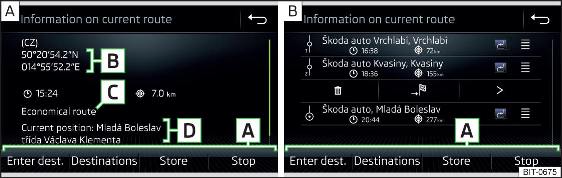
Fig. 176 Itinerario programmato: una destinazione itinerario / più
destinazioni itinerario
Durante la guida a destinazione è possibile visualizzare l'itinerario programmato (informazioni sull'itinerario attuale).
Nel menu principale Navigazione, toccare il tasto funzione
 → Itinerario programmato.
→ Itinerario programmato.
Una destinazione itinerario Nell'itinerario programmato vengono visualizzate a destinazione le seguenti informazioni fig. 176 - È.
A. Area con tasti funzione
B. Informazioni sulla destinazione
 Ora stimata di attivo a
destinazione / tempo di percorrenza residuo a destinazione
Ora stimata di attivo a
destinazione / tempo di percorrenza residuo a destinazione
 Distanza residua da percorrere
fino alla destinazione
Distanza residua da percorrere
fino alla destinazione
C. Tipo di itinerario selezionato (più economico, più rapido, più corto)
D. Posizione attuale del veicolo (indirizzo / coordinate GPS)
La visualizzazione dell'ora di arrivo o del tempo residuo può essere impostata come segue.
- Nel menu principale Navigazione, toccare il tasto funzione
 → Impostazioni ampliate →
Indicazione oraria:.
→ Impostazioni ampliate →
Indicazione oraria:.
Più destinazioni itinerario Nell'itinerario programmato vengono visualizzate per le rispettive destinazioni le seguenti informazioni fig. 176 - É.
A. Area con tasti funzione
 Tappa (con numero progressivo)
Tappa (con numero progressivo)
 Destinazione finale del viaggio
Destinazione finale del viaggio
 Ora di arrivo prevista alla
destinazione / alla tappa
Ora di arrivo prevista alla
destinazione / alla tappa
 Distanza da percorrere fino alla
destinazione / tappa
Distanza da percorrere fino alla
destinazione / tappa
 Scambio delle destinazioni
Scambio delle destinazioni
 Cancellazione della destinazione
Cancellazione della destinazione
 Proseguimento della guida a
destinazione dalla destinazione selezionata (le
tappe precedenti vengono saltate)
Proseguimento della guida a
destinazione dalla destinazione selezionata (le
tappe precedenti vengono saltate)
 Visualizzazione dei dettagli sulla
destinazione
Visualizzazione dei dettagli sulla
destinazione
Inserimento della destinazione nell'itinerario
- Nell'area A toccare il tasto funzione Inserisci destinazione e inserire una nuova destinazione.
- oppure: Nell'area A toccare il tasto funzione Destinazioni e selezionare una destinazione nell'elenco di quelle memorizzate.
Ogni altra destinazione viene inserita nell'elenco come prima destinazione itinerario successiva.
Scambio delle destinazioni
- Tenere premuto il rispettivo tasto funzione
 e spostare la destinazione
sulla
posizione desiderata.
e spostare la destinazione
sulla
posizione desiderata.
Per le destinazioni dell'itinerario già raggiunte, viene visualizzato sotto il nome della destinazione l'avvertenza Destinazione raggiunta. Non è più possibile scambiare queste destinazioni.
Memorizzazione itinerario
- Nell'area A toccare il tasto funzione Salva.
- Salvare l'itinerario modificato come nuovo itinerario o sostituire l'itinerario memorizzato esistente.
L'itinerario viene memorizzato nell'elenco itinerari.
Terminare la guida a destinazione
- Nell'area A toccare il tasto funzione Stop.
Elenco itinerari
Nell'elenco itinerari è possibile creare, importare, memorizzare, cancellare itinerari o avviare la guida a destinazione.
Nuovo itinerario
- Nel menu principale Navigazione, toccare il tasto funzione
 → Itinerari → Nuovo
itinerario.
→ Itinerari → Nuovo
itinerario.
Inserire una destinazione itinerario in uno dei seguenti modi.
- Toccare il tasto funzione Inserisci destinazione e inserire una nuova destinazione.
- oppure: Toccare il tasto funzione Destinazioni e selezionare una destinazione nell'elenco di quelle memorizzate.
- Per memorizzare l'itinerario creato, toccare il tasto funzione Salva.
- Toccare il tasto funzione Avvia per avviare una guida a destinazione.
Importazione dell'itinerario Il requisito per l'importazione dell'itinerario sono i servizi attivi Infotainment Online.
Un itinerario creato nel profilo utente nelle pagine Internet ŠKODA Connect Portal e inviato a Infotainment può essere importato nella memoria dell'Infotainment prima di inserire l'accensione.
Se l'itinerario è stato creato ad accensione inserita e inviato a Infotainment, sarà possibile importare questo itinerario da Infotainment solo dopo il disinserimento (per almeno 15 minuti) e dopo aver reinserito l'accensione.
- Inserire l'accensione. Se è disponibile un nuovo itinerario, sullo schermo dell'Infotainment viene visualizzato automaticamente un messaggio sull'importazione di questo itinerario.
Se si rifiuta l'importazione dell'itinerario, è possibile importarlo in un secondo momento manualmente come segue.
- Nel menu principale Navigazione, toccare il tasto funzione
 → Itinerari per
verificare se è disponibile un nuovo itinerario.
→ Itinerari per
verificare se è disponibile un nuovo itinerario. - oppure: Premere il tasto
 , quindi toccare il tasto
funzione
, quindi toccare il tasto
funzione  .
. - Toccare il tasto funzione Importa itinerari.
Se è disponibile un nuovo itinerario, viene emesso da Infotainment un messaggio corrispondente.
- Toccare il tasto funzione Visualizza per avviare l'importazione itinerari.
Ad importazione avvenuta dell'itinerario, quest'ultimo viene visualizzato nell'elenco degli itinerari memorizzati.
Gestione degli itinerari memorizzati
- Nel menu principale Navigazione, toccare il tasto funzione
 → Itinerari.
→ Itinerari. - Selezionare l'itinerario desiderato e quindi una delle seguenti funzioni.
Elimina- Cancellazione dell'itinerario salvato
Modifica- Modifica dell'itinerario, Itinerario programmato
Avvia- Calcolo dell'itinerario e avvio della guida a destinazione,
Calcolo
dell'itinerario e avvio della guida a destinazione
Leggi anche:
Hyundai Ioniq Hybrid. Il nostro consiglio: I bambini sempre dietro
ATTENZIONE
Vincolare sempre i bambini nel
veicolo in modo appropriato. I
bambini di qualsiasi età, sono più
sicuri quando viaggiano stando
nei sedili posteriori. Non
posizionare mai un sistema
seggiolino per bambini rivolto
all'indietro nel sedile del
passeggero anteriore a meno che
l'airbag non ...
Hyundai Ioniq Hybrid. Contachilometri
parziale/Velocità media del
veicolo/Tempo trascorso
Contachilometri parziale (1)
Il contachilometri parziale indica la
distanza totale percorsa dall'ultimo
resettaggio del contachilometri
parziale stesso.
Per resettare il contachilometri
parziale, premere il pulsante OK
sul volante per più di 1 secondo
quando è visualizzato il
conta ...